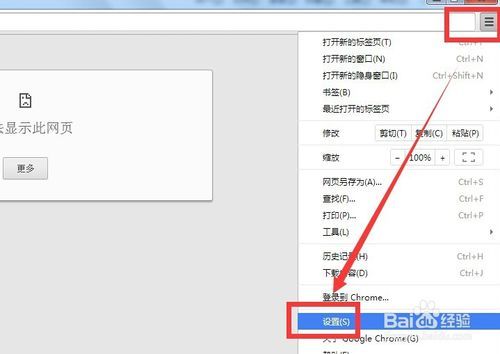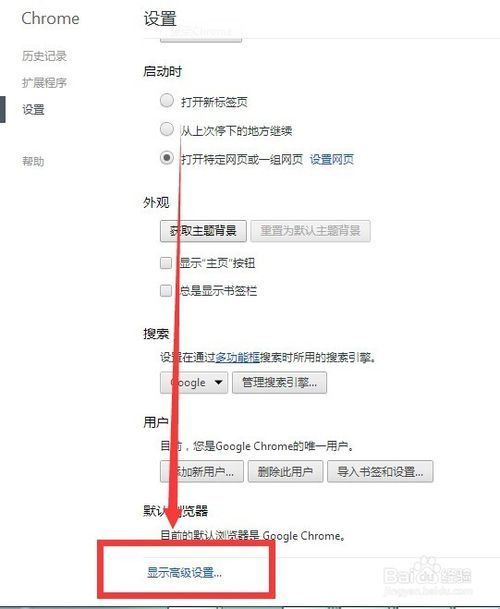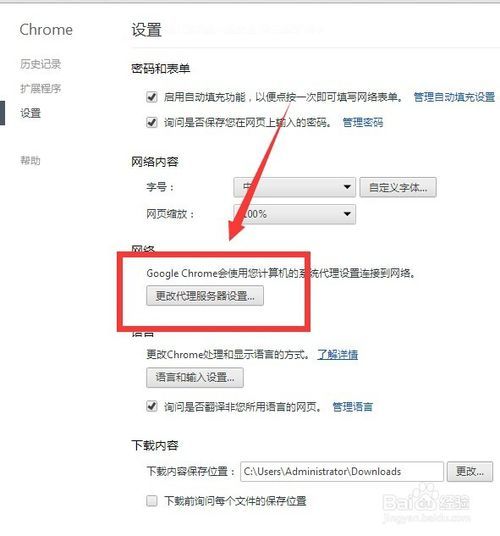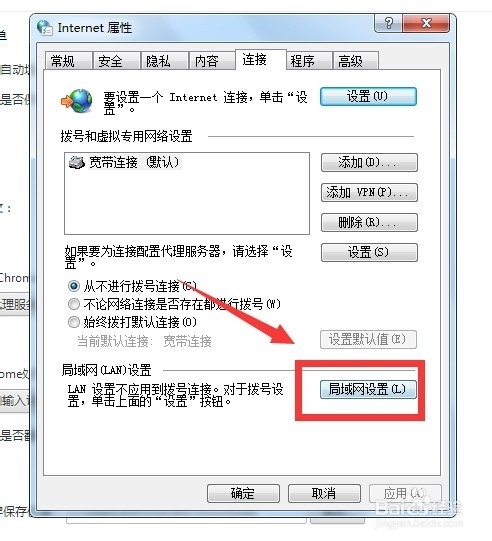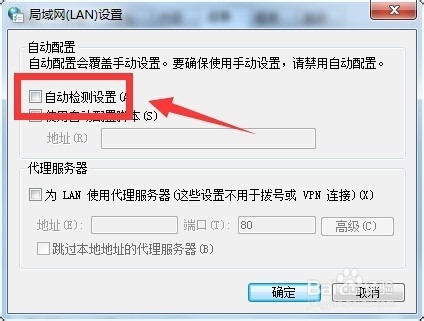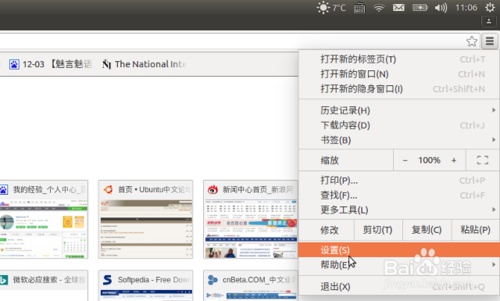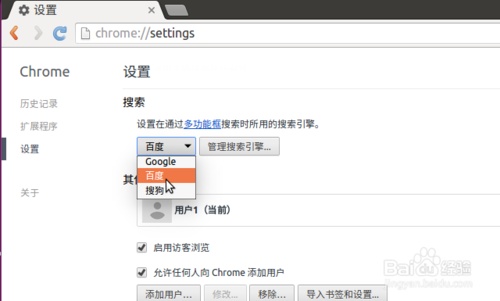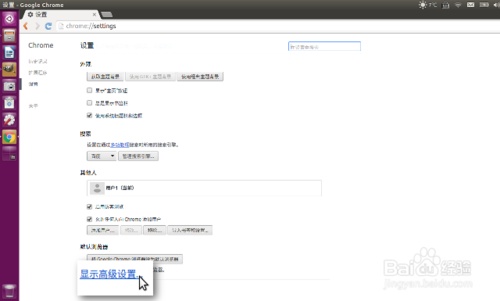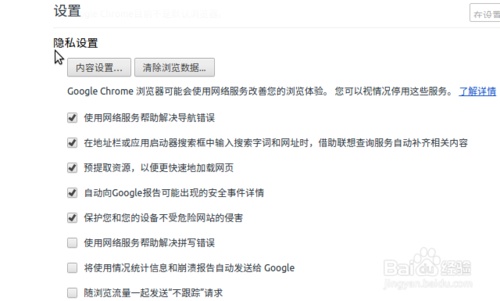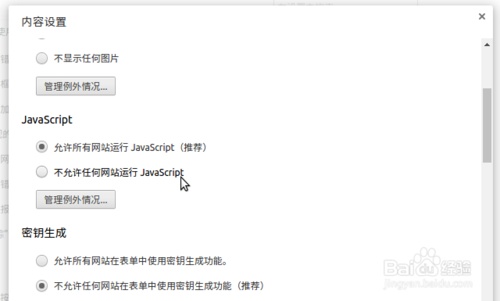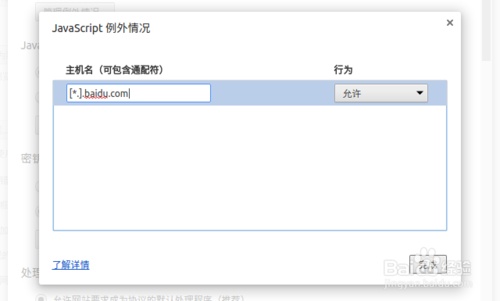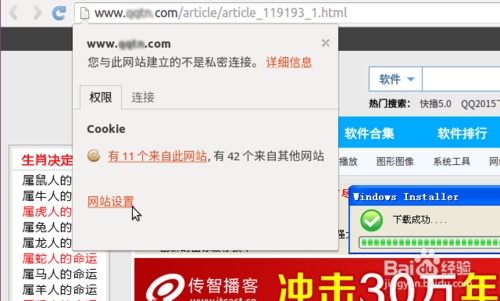| win10网络连接但谷歌浏览器打不开解决方法 | 您所在的位置:网站首页 › win10谷歌浏览器开机启动不了 › win10网络连接但谷歌浏览器打不开解决方法 |
win10网络连接但谷歌浏览器打不开解决方法
|
win10网络连接但谷歌浏览器不响应,win10网络连接谷歌浏览器打不开怎么办?很多对电脑不太熟悉的小伙伴不知道win10系统谷歌浏览器打不开到底该如何解决,下面系统天地小编给小伙伴们介绍win10网络连接但谷歌浏览器打不开的解决方法,共两种方法供大家参考。
访问: Win10 1809原版镜像 免激活Win10纯净版
win10网络连接但谷歌浏览器打不开解决方法一: 点击谷歌浏览器右上角的,选择设置
然后在设置列表的最下方,点击更多高级设置
点击更改代理服务器设置,如图箭头所示
然后再打开局域网设置
将自动检测设置的勾去掉,因为在谷歌浏览器加载页面是自动检测设置将会拖慢它访问网页的速度,非常不利于浏览网页
好了,设置完成点击确定按钮,开始极速体验谷歌浏览器网上冲浪吧
[!--empirenews.page--] win10网络连接但谷歌浏览器打不开解决方法二 : 打开谷歌 Chrome 浏览器,点击窗口右上角的汉堡菜单按钮,弹出浏览器设置菜单,点击菜单下方的“设置”。
进入设置界面后,有一个“登录 Chrome”的按钮,建议不要登录,国内大部分地方应该是登录不上,即使能登录上,因为网络状况原因,也会存在各种问题,因此不建议登录,以免登录进程拖慢浏览器响应速度。
Chrome 浏览器的默认搜索引擎是谷歌自己,它当然会这样设置,但是由于网络原因,这个搜索引擎的可用性太差。因此,这里需要改为国内的搜索引擎,首推百度。
滚动到设置页面的最底端,有个“显示高级设置”的链接按钮,点击打开此链接按钮。
在“隐私设置”一节,有许多使用谷歌网络服务的项目,建议都取消,否则因为网络连不上,Chrome 会频繁尝试,这是浏览器响应速度变慢的主要原因。因此,取消掉各个项目前面的复选框。
有些网站页面上的 JavaScript 脚本太多,而且有的还不太规范,导致整个页面响应速度降低。对于这样的页面,可以禁用其运行 JavaScript 脚本,这样会禁用大部分广告弹窗,同时也会使页面上的部分功能无法使用,需要根据情况分别设置。 在上一步骤图中,点击“隐私设置”一节中的“内容设置”按钮,会弹出新的对话框,在这里可以选择“不允许任何网站运行 JavaScript”来禁用全部网站的 JavaScript。
对于需要开启 JavaScript 的网站,可以将其网址加入白名单,方法是点击上一步骤图中的“管理例外情况”按钮,在新弹出的对话框中,加入需要运行 JavaScript 网站的地址。
如果觉得上述白名单机制对全部网站应用太过严格,还可以使用“黑名单”机制,比如有些网站页面,有价值的内容就那么一点,但是各种广告塞满了页面的各个角落,这时点击 Chrome 浏览器地址栏左侧的“查看网站信息”按钮,在弹出的小对话框中,点击“网站设置”链接按钮,即可直接进入上述设置页面,将其加入“例外情况”的黑名单即可。
[!--empirenews.page--] 接下来经过一些故障现象来推荐一些方法: 影响chrome响应时间过长打不开有多方面的原因。我们可以从检查网页载入问题是否只在 Google Chrome 浏览器上出现着手,使用电脑上的其他浏览器(例如 Internet Explorer 或 Firefox)打开同一网页,观察网页加载速度。 故障现象一:只有 Google Chrome 浏览器的网页载入速度比较缓慢 我们可以尝试在隐身窗口中打开网页。 如果在隐身窗口中打开网页时加载速度正常,则说明可能是您安装的某个扩展程序或您的浏览数据出现了问题,因为处于隐身模式时,浏览器会暂时停用这两项功能。我们可以采取如下方案来解决: ①着手查出可能引起该问题的具体扩展程序,逐个停用您的扩展程序,直到可以在标准的 Google Google Chrome 浏览器窗口解决网页加载慢怎么办的问题为止。 ②关闭所有 Google Chrome 浏览器窗口并重启浏览器。 ③清除 Cookie、缓存和浏览历史记录。 分析具体的错误提示: 在网页加载时是否显示了以下某条讯息?如果显示了,请点击相应讯息所对应的链接,查看具体的问题排查建议。 检查防病毒软件和防火墙设置。 确保这些程序不会阻止 Google Chrome 浏览器。 暂时停用预测网络功能。 具体操作步骤如下: 点击浏览器工具栏上的扳手图标。选择设置。点击显示高级设置。在“隐私设置”部分,取消选中“预测网络操作,以提高网页加载速度”。如果问题仍然存在,则建议您再次启用该功能。 检查是否存在恶意软件。 检查您的计算机上是否存在可能会阻碍 Google Chrome 浏览器连接到网络服务器的恶意软件。了解有关从计算机中删除恶意软件的详情。 故障现象二:所有浏览器的网页载入速度都很缓慢 这种情况我们可以尝试访问其他网站。有可能尝试访问的网站可能暂时出现了问题。您是否只是在 Internet Explorer 和 Google Chrome 浏览器中遇到了网页载入问题,而在 Firefox 中没有遇到?如果是这样的话,则说明您的代理服务器设置可能存在问题。如果您使用了代理服务器,请尝试在 Windows 网络设置中将其关闭。 关闭您在计算机上打开的其他程序。这些程序可能占用了大量计算机内存,从而导致浏览器运行缓慢。重新启动您的计算机检查网页加载慢怎么办的问题是否解决。 其它原因造成网页加载慢 cpu的原因 CPU非常繁忙的工作,会直接影响网络和计算机速度。所以在网速慢的时候检查一下CPU运作情况是必要的 操作系统使用时间过长 开机很久后出现的网速突然减慢,不妨重新启动看看能不能解决问题。 蠕虫病毒的影响导致网速变慢 通过E-mail散发的蠕虫病毒对网络速度的影响越来越严重,危害性极大。这种病毒导致被感染的用户只要一上网就不停地往外发邮件,病毒选择用户个人电脑中的随机文档附加在用户机子的通讯簿的随机地址上进行邮件发送。成百上千的这种垃圾邮件有的排着队往外发送,有的又成批成批地被退回来堆在服务器上。造成个别骨干互联网出现明显拥塞,网速明显变慢,使局域网近于瘫痪,有时甚至造成无法打开网页。因此,我们必须及时升级所用杀毒软件;计算机也要及时升级、安装系统补丁程序,同时卸载不必要的服务、关闭不必要的端口,以提高操作系统的安全性和可靠性。 网线问题导致网速变慢 双绞线是由四对线按严格的规定紧密地绞和在一起的,用来减少串扰和背景噪音的影响。同时,在T568A标准和T568B标准中仅使用了双绞线的1、2和3、6四条线,其中,1、2用于发送,3、6用于接收,而且1、2必须来自一个绕对,3、6必须来自一个绕对。只有这样,才能最大限度地避免串扰,保证数据传输。在很多实践中发现不按正确标准(T586A、T586B)的网线水晶头接法,存在很大的隐患。表现为:一种情况是刚开始使用时网速就很慢;另一种情况则是开始网速正常,但过了一段时间后,网速变慢。后一种情况在台式电脑上表现非常明显,但用笔记本电脑检查时网速却表现为正常。实践发现,因不按正确标准制作的网线引起的网速变慢还同时与网卡的质量有关。一般台式计算机的网卡的性能不如笔记本电脑的,因此,在用交换法排除故障时,使用笔记本电脑检测网速正常并不能排除网线不按标准制作这一问题的存在。我们现在要求一律按T586A、T586B标准来压制网线,在检测故障时不能一律用笔记本电脑来代替台式电脑。
以上就是win10网络连接但谷歌浏览器打不开解决方法的介绍,希望通助你解决win10网络连接但谷歌浏览器打不开的问题。 |
【本文地址】